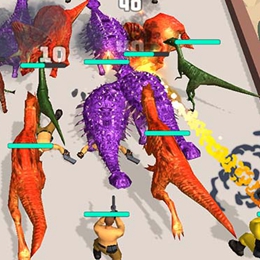2003绯荤粺瀹夎iis,Windows Server 2003中IIS的安装与配置指南
时间:2024-11-04 来源:网络 人气:
Windows Server 2003中IIS的安装与配置指南
一、检查系统是否已安装IIS
在开始安装IIS之前,首先需要确认服务器上是否已经安装了IIS。可以通过以下步骤进行检查:
点击“开始”,选择“控制面板”。
双击“添加或删除程序”。
在“添加或删除程序”窗口中,点击左侧的“Windows组件”。
在弹出的“Windows组件向导”中,勾选“IIS”组件,然后点击“详细信息”。
如果“IIS”组件未被勾选,则表示服务器上尚未安装IIS。
二、安装IIS
如果服务器上尚未安装IIS,请按照以下步骤进行安装:
在“Windows组件向导”中,勾选“IIS”组件,然后点击“详细信息”。
在“IIS”组件中,勾选以下服务:
万维网服务
文件传输协议(FTP)服务
简单邮件传输协议(SMTP)服务
网络新闻传输协议(NNTP)服务
点击“确定”,然后点击“下一步”。
根据提示插入Windows Server 2003安装光盘或指定安装源文件。
等待安装完成,然后点击“完成”。
三、配置IIS
点击“开始”,选择“所有程序”,然后选择“管理工具”,最后选择“IIS管理器”。
在“IIS管理器”中,找到要配置的网站,右键点击,选择“属性”。
在“网站”选项卡中,设置网站的IP地址、端口号和主机名。
在“目录安全性”选项卡中,配置SSL证书、IP地址和域名限制等安全设置。
在“性能”选项卡中,设置连接超时、带宽限制等性能参数。
在“ISAPI筛选器”选项卡中,配置ISAPI筛选器,如URL重写等。
在“HTTP头”选项卡中,设置自定义HTTP头信息。
四、管理IIS
监控IIS性能,如CPU、内存和磁盘使用率等。
检查IIS日志,分析网站访问情况。
备份IIS配置,以便在出现问题时快速恢复。
更新IIS组件,修复已知漏洞。
Windows Server 2003中的IIS是一个功能强大的Web服务组件,可以帮助用户轻松搭建和运行网站。通过本文的介绍,相信您已经掌握了如何在Windows Server 2003中安装和配置IIS。在实际应用中,还需要不断学习和实践,以便更好地利用IIS为您的网站和Web应用程序提供服务。
相关推荐
教程资讯
教程资讯排行